Herstel alle gegevens van uw iOS-apparaten, iTunes en iCloud-back-up.
[Volledige gids] Hoe Live Text niet werkend iOS 26/18/17/16 te repareren
Wil je Live Text uitproberen, een nieuwe functie die beschikbaar is op iOS 26/18/17/16, maar werkt Live Text niet? Geen zorgen! Controleer eerst je iOS-versie en apparaatmodel. In het artikel vind je 5 eenvoudige oplossingen om je te helpen je probleem op te lossen. Live Text werkt niet op iOS 26/18/17/16. Vervolgens kunt u gebruikmaken van deze krachtige functie om alle tekst uit de afbeelding te halen, te kopiëren, alles te selecteren, te vertalen en te delen. Lees nu de details.
Gidslijst
Deel 1: 4 oplossingen om Live Text niet werkend te verhelpen op iOS 26/18/17/16 Deel 2: De beste manier om Live Text Not Working iOS 26/18/17/16 op te lossen [Snel en veilig] Deel 3: Veelgestelde vragen over Live Text werkt niet op iOS 26/18/17/16Deel 1: 4 oplossingen om Live Text niet werkend te verhelpen op iOS 26/18/17/16
1. Controleer of uw iOS 26/18/17/16 Live Text ondersteunt
Als uw apparaat dit niet ondersteunt, werkt Live Text niet op iOS 26/18/17/16. Voordat u Live Text inschakelt, moet u controleren of uw iOS 26/18/17/16 Live Text ondersteunt, omdat deze functie een A12 Bionic-chip vereist. Om eenvoudig te controleren of uw apparaat Live Text ondersteunt, vindt u in de volgende tabel de apparaten die Live Text ondersteunen.
| Lijst met ondersteunde apparaten | |
| iPhone | iPad |
| iPhone XR, iPhone XS/XS Max, iPhone 11/11 Pro, iPhone 12/12 Pro/12 Mini, iPhone SE (2e generatie), iPhone 13/13 Pro/13 Max, iPhone SE (3e generatie), iPhone 14/14 Plus/14 Pro, iPhone 15/15 Plus, iPhone 16/16 Pro/16 Pro Max, iPhone Air, iPhone 17/17 Pro/17 Pro Max, | iPad Mini (5e generatie), iPad Air (3e/4e/6e generatie), iPad (8e/9e generatie) |
2. Zorg ervoor dat Live Text is ingeschakeld
Wanneer je een Foto's-app opent op je iOS 26/18/17/16, zie je de optie Live Text niet. Waarschijnlijk heb je deze functie niet ingeschakeld in de instellingen, waardoor Live Text niet werkt op iOS 26/18/17/16. Volg de onderstaande stappen om Live Text te openen.
Stap 1Lanceer uw Instellingen app om op te tikken Algemeen knop.
Stap 2Dan moet je op de Taal & Regio knop om een nieuwe interface te openen.
Stap 3De laatste stap is het controleren van de Live-tekst optie onderaan.
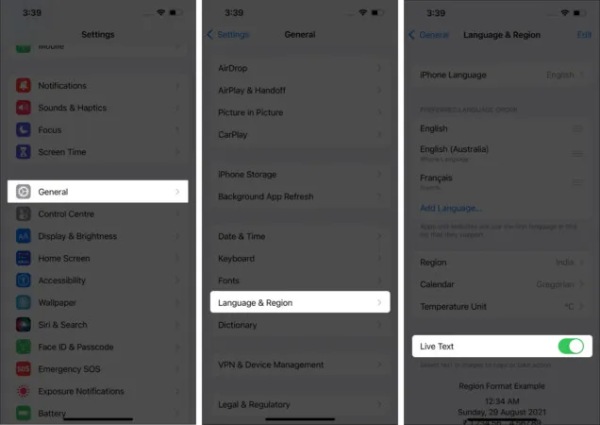
3. Schakel 'Gedetecteerde tekst weergeven' voor de camera in
Als je Live Text wilt gebruiken op je iOS 26/18/17/16, moet je de camera van je iPhone toestaan om scanbare tekst weer te geven. Om dit probleem te verhelpen, kun je de functie 'Toon gedetecteerde tekst' inschakelen op je iOS 26/18/17/16.
Stap 1Eerst moet u uw Instellingen app en ga naar Camera.
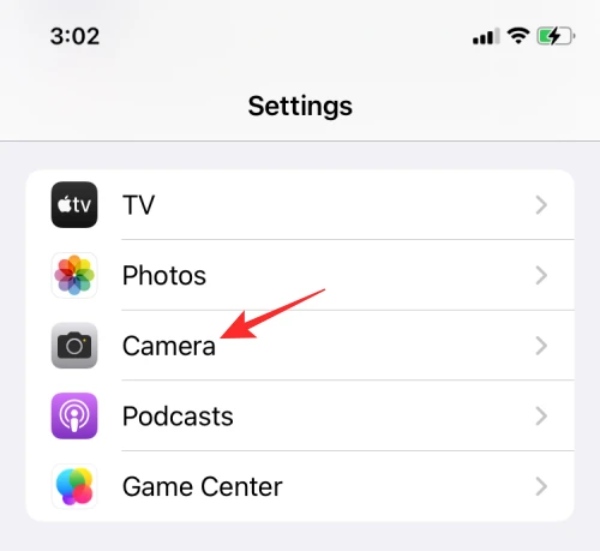
Stap 2Controleer de Gedetecteerde tekst weergeven keuze.
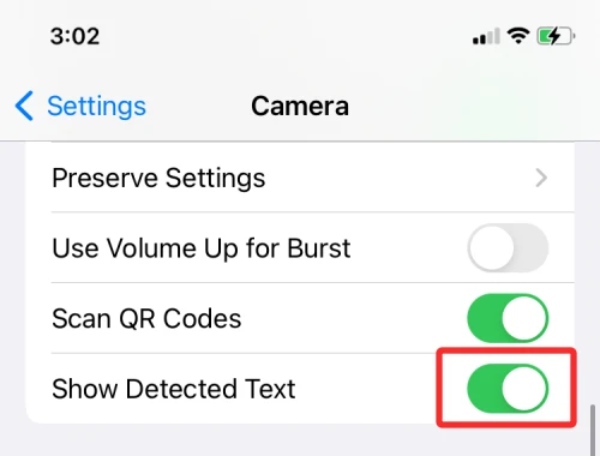
4. Instellingen resetten
Het resetten van alle instellingen is ook een manier om Live Text niet te laten werken op iOS 26/18/17/16. Met deze stap kunt u alle wachtwoorden, pasjes en andere gegevens op de iPhone wissen. U kunt echter op elk gewenst moment een back-up van uw iPhone maken en alles herstellen. Hier leest u hoe u alle instellingen kunt resetten.
Stap 1Je moet de Instellingen app eerst om op de te tikken Algemeen knop.
Stap 2Tik op de Reset-knop en voer een wachtwoord of Apple ID-wachtwoord in om te resetten. Tik vervolgens op de Wis alle inhoud en instellingen knop.
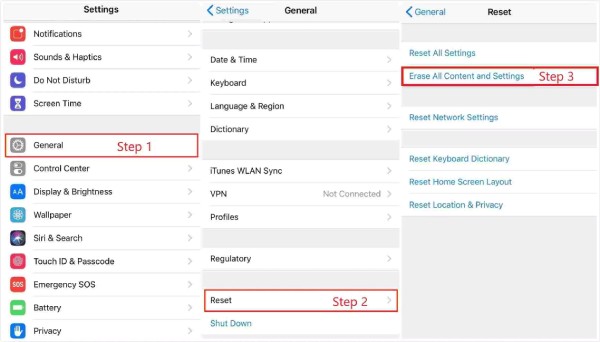
Deel 2: De beste manier om Live Text Not Working iOS 26/18/17/16 op te lossen [Snel en veilig]
Als geen van de bovenstaande methoden het probleem met Live Text werkt niet op iOS 26/18/17/16 kan oplossen, moet u het volgende proberen: 4Easysoft iPhone-gegevensherstel om het te repareren. Deze uitstekende tool ondersteunt iOS-systeemherstel om uw kapotte, vastzittende, zwarte scherm of anderszins problematische iPhone/iPad/iPod te repareren naar de normale, inclusief het repareren van Live Text werkt niet iOS 15/16.

Live Text werkt niet op iOS 18/17/16 met een hoog slagingspercentage en eenvoudige klikken.
Maak een back-up van uw gegevens voordat u het problematische iPhone-probleem oplost.
Herstel verloren en verwijderde gegevens van alle iOS-apparaten.
Verplaats WhatsApp-berichten van je iPhone 15/14/13/12/11 in batch naar de computer.
100% Veilig
100% Veilig
Stap 1Download gratis de 4Easysoft iPhone Data Recovery op uw apparaat en start het. Klik op de iOS-systeemherstel knop, en je moet je iOS 18/17/16 en de computer verbinden met een USB-kabel. Klik vervolgens op de Begin knop om uw apparaat te detecteren.

Stap 2Daarna kunt u alle informatie over uw iOS 26/18/17/16 bekijken. U kunt op de knop klikken Gratis snelle oplossing knop om een aantal eenvoudige problemen op te lossen, zoals een bevroren scherm of een gecrasht systeem. Anders moet u op de knop klikken Repareren knop om verdere reparaties uit te voeren.

Stap 3Daarna ziet u alle informatie over uw iOS 26/18/17/16. U kunt op de knop 'Gratis snelle oplossing' klikken om eenvoudige problemen, zoals een vastgelopen scherm of een gecrasht systeem, op te lossen. Anders moet u op de knop 'Herstellen' klikken om verdere oplossingen uit te voeren.

Stap 4In de laatste stap moet u de juiste categorie, het juiste type en het juiste model van de apparatuur selecteren. Selecteer vervolgens de vereiste firmware voor verschillende iOS-versies en klik op de Downloaden knop. Klik daarna op de Volgende knop om te beginnen met het repareren van Live Text werkt niet op iPhone. Bovendien kunt u ook downgraden of upgraden van de iOS-versie.

Deel 3: Veelgestelde vragen over Live Text werkt niet op iOS 26/18/17/16
-
1. Waarom werkt mijn Live Text niet op iOS 26/18/17/16?
Er zijn veel redenen waarom Live Text niet kan werken. Bijvoorbeeld, de foto is te wazig om te herkennen. Soms kun je Live Text niet gebruiken zonder het aan te zetten. Je kunt je iPhone zacht resetten om het te repareren.
-
2. Hoe gebruik ik Live Text op mijn iPhone (iOS 26/18/17/16)?
Open het album en selecteer een afbeelding. Klik nu op de knop Live Text-pictogram en markeer de tekst. Deze functie voert automatisch een zoekopdracht uit op basis van de tekst.
-
3. Hoe los ik het probleem met Live Text op zonder gegevensverlies?
U kunt de gegevens back-uppen met iTunes of iCloud voordat u het probleem oplost. U kunt ook de 4easysoft iPhone Data Recovery gebruiken om de gegevens te back-uppen en te herstellen.
Conclusie
Het is een veelvoorkomend probleem om het probleem op te lossen dat Live Text werkt niet op iOS 26/18/17/16. Gelukkig heeft dit bericht de vijf nuttige manieren onthuld, zodat je er een kunt kiezen die past bij jouw behoeften en voorkeuren. Maar de beste aanpak is om de 4Easysoft iPhone-gegevensherstelMet deze tool kunt u uw iPhone-probleem oplossen zonder dat u gegevens verliest.
100% Veilig
100% Veilig



